Power Automate Desktop「Outlook からメール メッセージを取得します」アクション
Outlookで受信しているメールを取得するアクションです。
このアクションを利用するにはOutlookにメールアカウントの設定をしておく必要があります。
利用方法
「アクション」の「Outlook」より
「Outlook からメール メッセージを取得します」をドラッグします。
設置個所は「Outlook を起動します」より後ろ、「Outlook を閉じる」より前です。
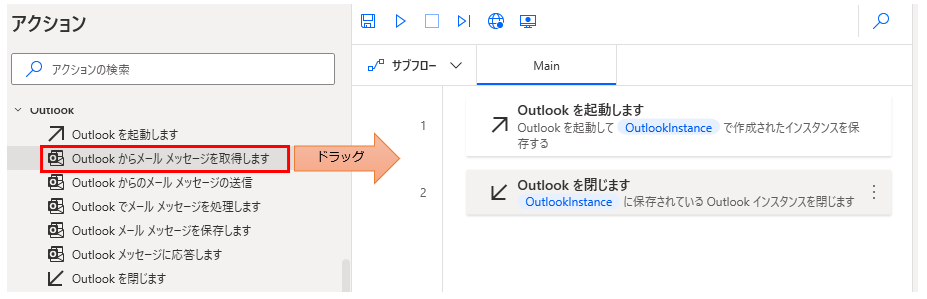
パラメータの設定画面が表示されるので値を指定します。
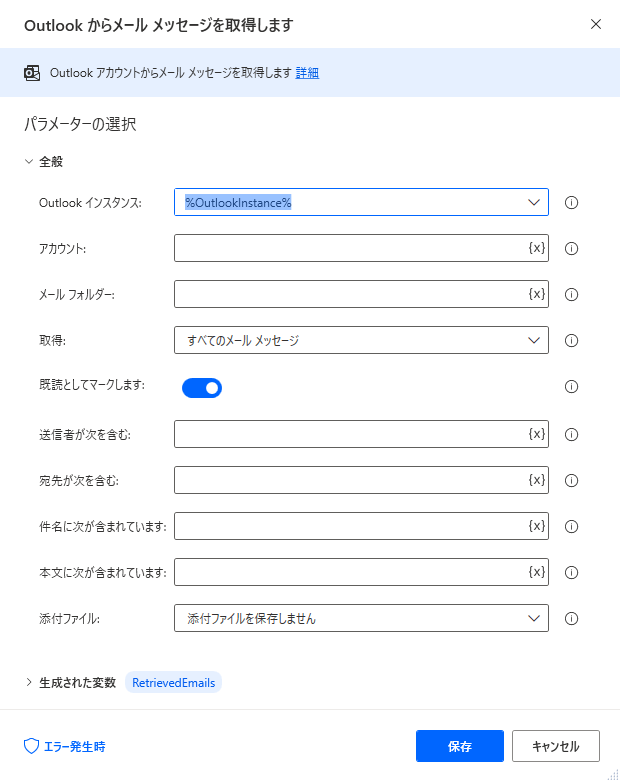
検索はOutlookの設定に依存します。
検索結果を絞るような設定や、
インプレースアーカイブに移動してしまっている場合、
取得対象にならない場合があります。
パラメータ
Outlook インスタンス
対象のOutlookを「 Outlook を起動します 」で生成された変数を指定します。
該当する変数が存在する場合、自動でプリセットされます。

アカウント
メール取得を行うOutlookアカウントをテキストで指定します。
設定にもよりますが、初期状態ではメールアドレスになることが多いです。

メールフォルダー
検索対象のフォルダーを指定します。
例えば受信トレイの直下のフォルダーAから探す場合は
「受信トレイ\フォルダーA」と指定します。

取得
取得対象(全メールか、未読・既読)を指定します。
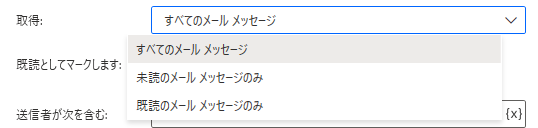
既読としてマークします
取得したメールが未読の場合、既読にするかを指定します。

検索条件:送信者、宛先、件名、本文
検索条件を指定します。
指定しなくても動作しますが、取得結果が多いと動作が遅くなるため、
可能な限り条件を指定して絞ることを推奨します。
この中に日時の条件がないため、その後のアクションで対応する必要があります。
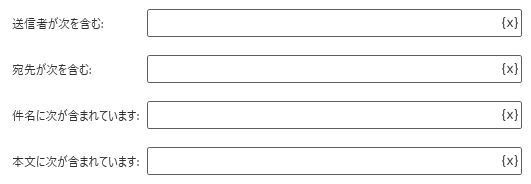
添付ファイル
添付ファイルを保存する場合、追加で保存先フォルダーを指定します。

生成された変数
アクションの結果が格納されます。
RetrievedEmails
Outlook メール メッセージのリストとして格納されます。
リストのため「For Each」で繰り返して個々のメールを処理します。

エラー発生時
必須ではありませんが、必要があればエラー処理を行います。
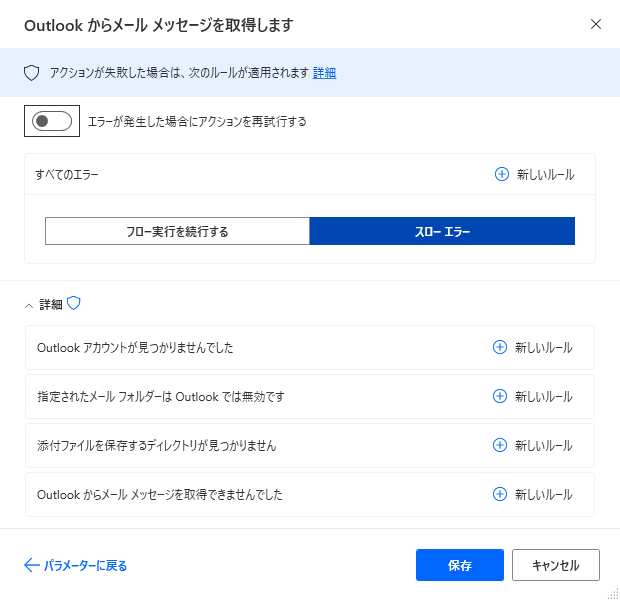
Power Automate Desktopを効率的に習得したい方へ
当サイトの情報を電子書籍用に読み易く整理したコンテンツを
買い切り950円またはKindle Unlimited (読み放題) で提供中です。

Word-A4サイズ:1,700ページの情報量で
(実際のページ数はデバイスで変わります)
基本的な使い方から各アクションの詳細な使い方、
頻出テクニック、実用例を紹介。(目次)
体系的に学びたい方は是非ご検討ください。
アップデートなどの更新事項があれば随時反映しています。(更新履歴)
なお購入後に最新版をダウンロードするには
Amazonへの問い合わせが必要です。